怎么才能投屏到电视 如何电视投屏
更新时间:2023-03-19 08:41:34作者:yang
有很多用户不喜欢在电脑上看电影电视剧之类的,就把电脑投屏到投影仪上或者电视上,一般都是使用投影仪很少会用电视投屏,最近就有用户尝试投屏到电视上观看,那么如何才能投屏到电视呢,下面小编给大家分享脑投屏到电视上的方法。
解决方法:
1、将电脑,电视连入相同网络。
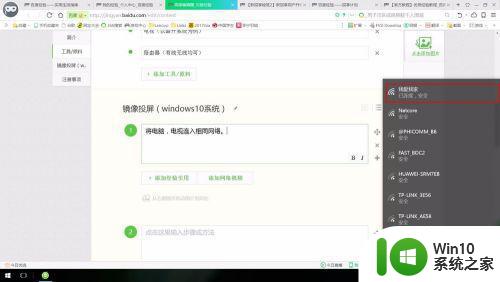
2、将电视打开,在“发现”页面点击上键,按右键选择“爱投屏”-“镜像”-“安卓设备”;进入Miracast程序,并查看电视设备名称。
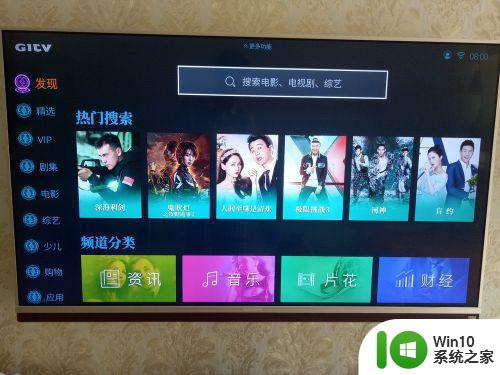


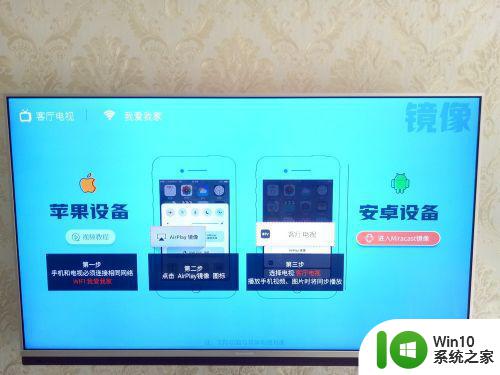

3、点击电脑屏幕右下方的“通知中心”-“连接”
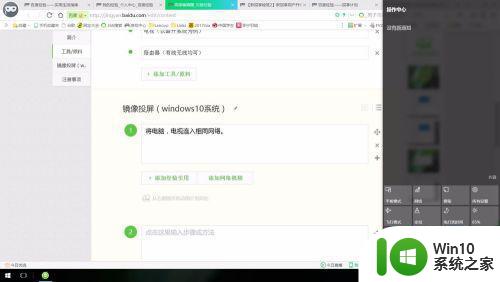
4、这时电脑会开始搜索无线显示器,双击搜索到的显示器,开始连接。
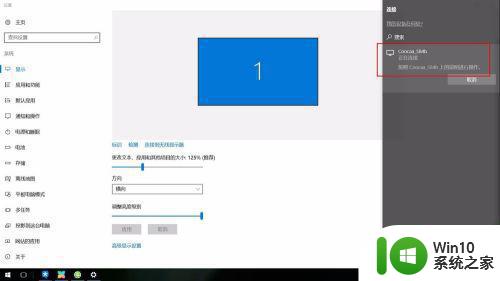
5、此时电视会有反应,并提示“正在连接”,之后可能会黑屏一段时间,耐心等待即可,电脑端会自动安装驱动。完成后将模式选择为“复制”。

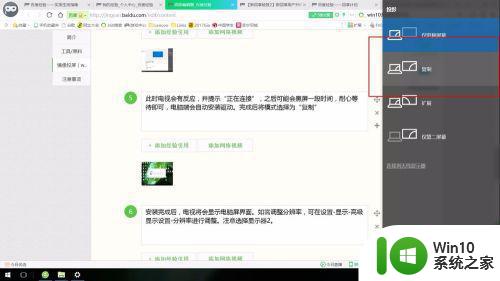
6、安装完成后,电视将会显示电脑屏界面。如需调整分辨率,可在设置-显示-高级显示设置-分辨率进行调整。注意选择显示器2。
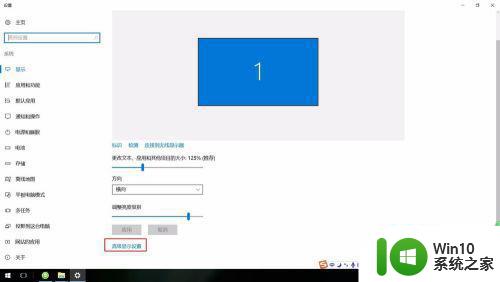
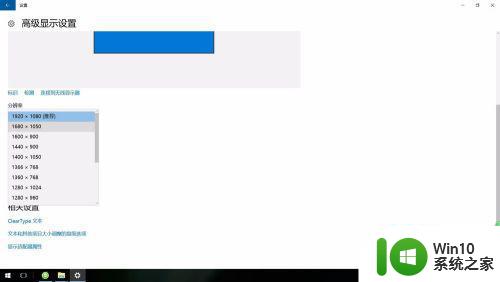
以上就是电脑投屏到电视上的方法,需要电脑投屏电视的用户,可以按上面的方法来进行操作。
怎么才能投屏到电视 如何电视投屏相关教程
- oppo手机投屏怎么投到电视上 OPPO手机投屏到电视的步骤
- 电视上的投屏功能怎么打开 电视如何开启投屏功能
- 钉钉怎样投屏到电视上 手机钉钉怎么投屏到电视上
- 投屏怎么投到电视上苹果手机 如何使用苹果手机进行屏幕镜像投屏到电视
- 抖音怎么投屏到电视上 抖音投屏电视教程
- 长虹电视投屏功能怎么打开 长虹电视投屏设置步骤详解
- 台式电脑怎么投屏电视上 台式电脑如何连接电视投屏
- 如何配置投屏设备 电脑如何无线投屏到电视上
- 红米投屏怎么投到电视上 小米手机如何将屏幕内容投影到电视上
- 苹果相册的视频怎么投屏 iPhone如何通过投屏功能观看视频
- 将电脑网页视频投屏到投影仪播放的方法 电脑网页视频怎么投屏到投影仪播放
- 怎样把手机图片投屏到电视上去 如何将手机屏幕无线投屏到电视上
- U盘装机提示Error 15:File Not Found怎么解决 U盘装机Error 15怎么解决
- 无线网络手机能连上电脑连不上怎么办 无线网络手机连接电脑失败怎么解决
- 酷我音乐电脑版怎么取消边听歌变缓存 酷我音乐电脑版取消边听歌功能步骤
- 设置电脑ip提示出现了一个意外怎么解决 电脑IP设置出现意外怎么办
电脑教程推荐
- 1 w8系统运行程序提示msg:xxxx.exe–无法找到入口的解决方法 w8系统无法找到入口程序解决方法
- 2 雷电模拟器游戏中心打不开一直加载中怎么解决 雷电模拟器游戏中心无法打开怎么办
- 3 如何使用disk genius调整分区大小c盘 Disk Genius如何调整C盘分区大小
- 4 清除xp系统操作记录保护隐私安全的方法 如何清除Windows XP系统中的操作记录以保护隐私安全
- 5 u盘需要提供管理员权限才能复制到文件夹怎么办 u盘复制文件夹需要管理员权限
- 6 华硕P8H61-M PLUS主板bios设置u盘启动的步骤图解 华硕P8H61-M PLUS主板bios设置u盘启动方法步骤图解
- 7 无法打开这个应用请与你的系统管理员联系怎么办 应用打不开怎么处理
- 8 华擎主板设置bios的方法 华擎主板bios设置教程
- 9 笔记本无法正常启动您的电脑oxc0000001修复方法 笔记本电脑启动错误oxc0000001解决方法
- 10 U盘盘符不显示时打开U盘的技巧 U盘插入电脑后没反应怎么办
win10系统推荐
- 1 电脑公司ghost win10 64位专业免激活版v2023.12
- 2 番茄家园ghost win10 32位旗舰破解版v2023.12
- 3 索尼笔记本ghost win10 64位原版正式版v2023.12
- 4 系统之家ghost win10 64位u盘家庭版v2023.12
- 5 电脑公司ghost win10 64位官方破解版v2023.12
- 6 系统之家windows10 64位原版安装版v2023.12
- 7 深度技术ghost win10 64位极速稳定版v2023.12
- 8 雨林木风ghost win10 64位专业旗舰版v2023.12
- 9 电脑公司ghost win10 32位正式装机版v2023.12
- 10 系统之家ghost win10 64位专业版原版下载v2023.12